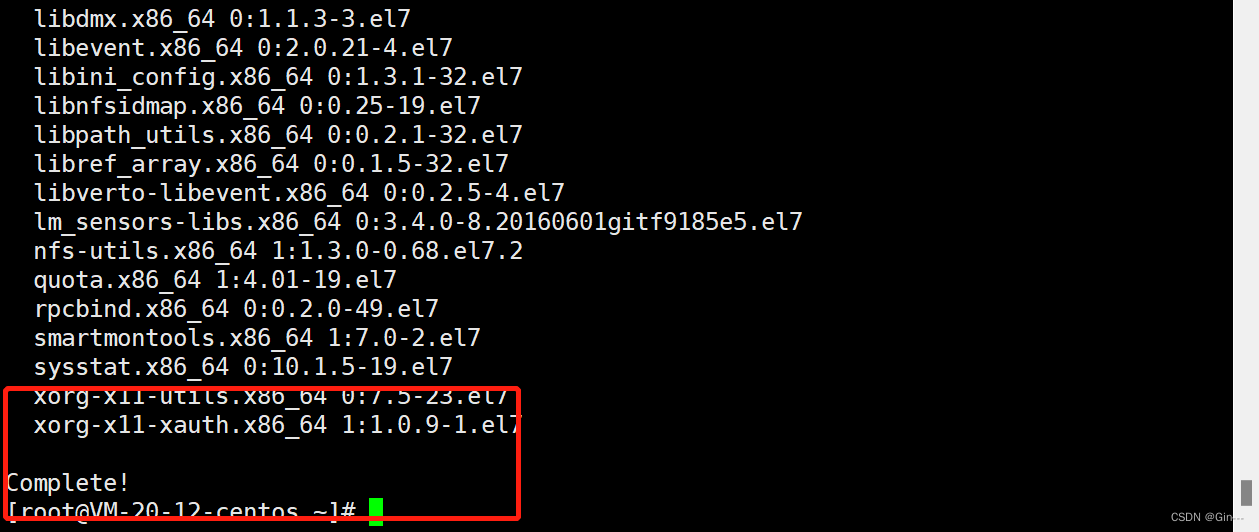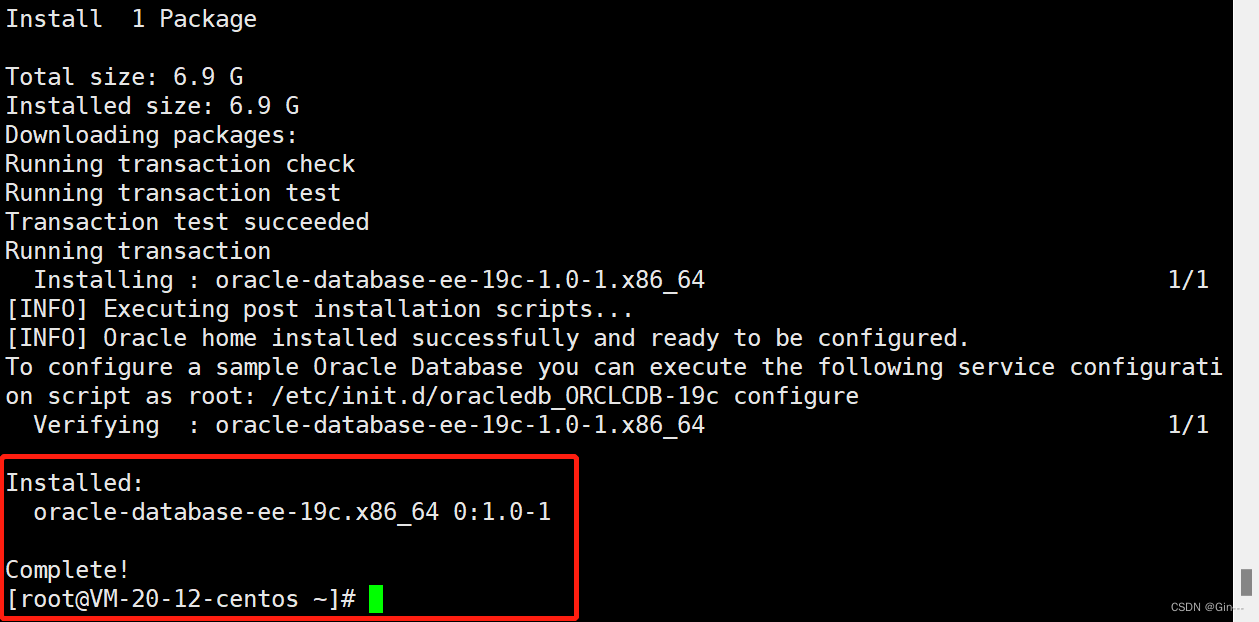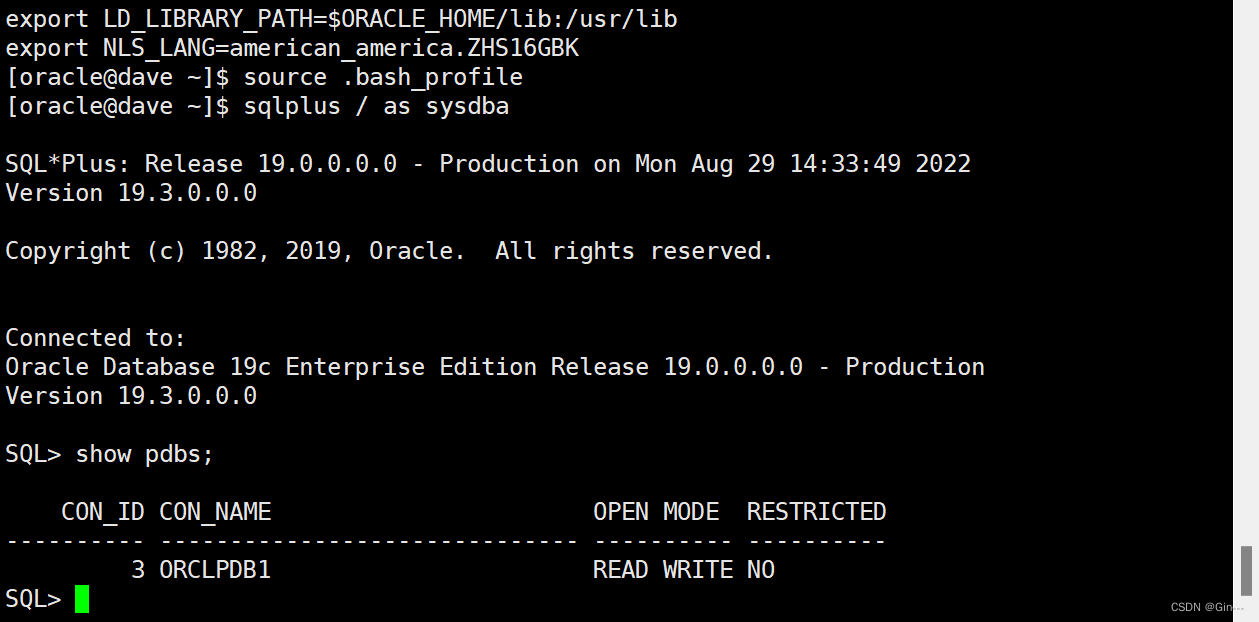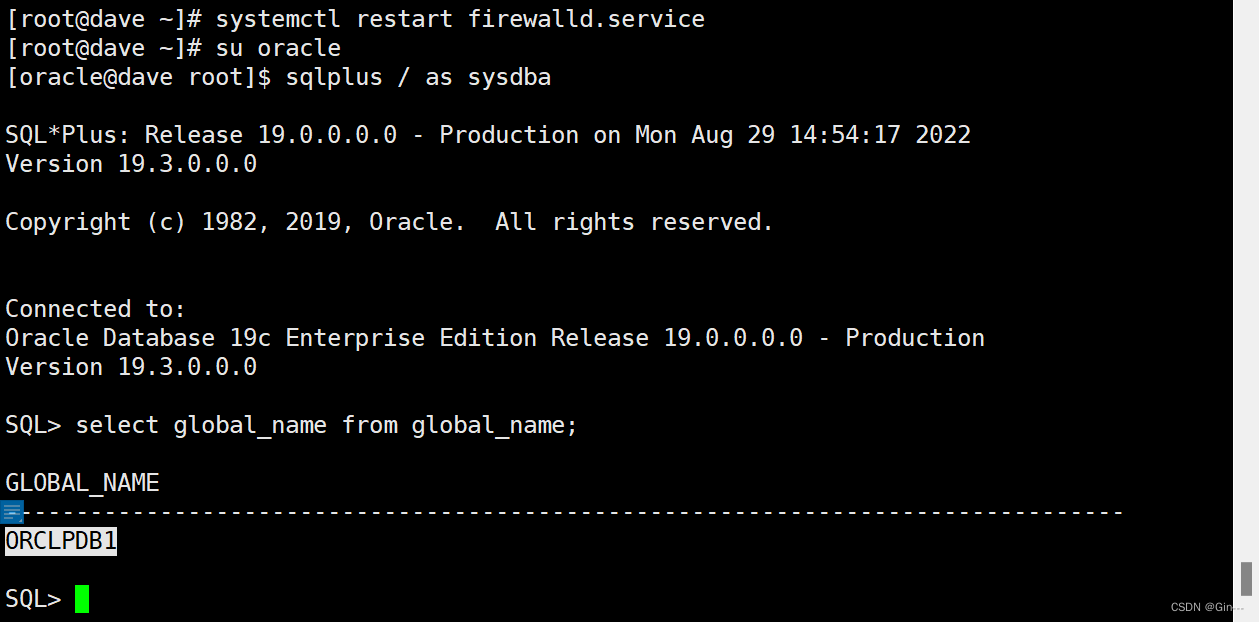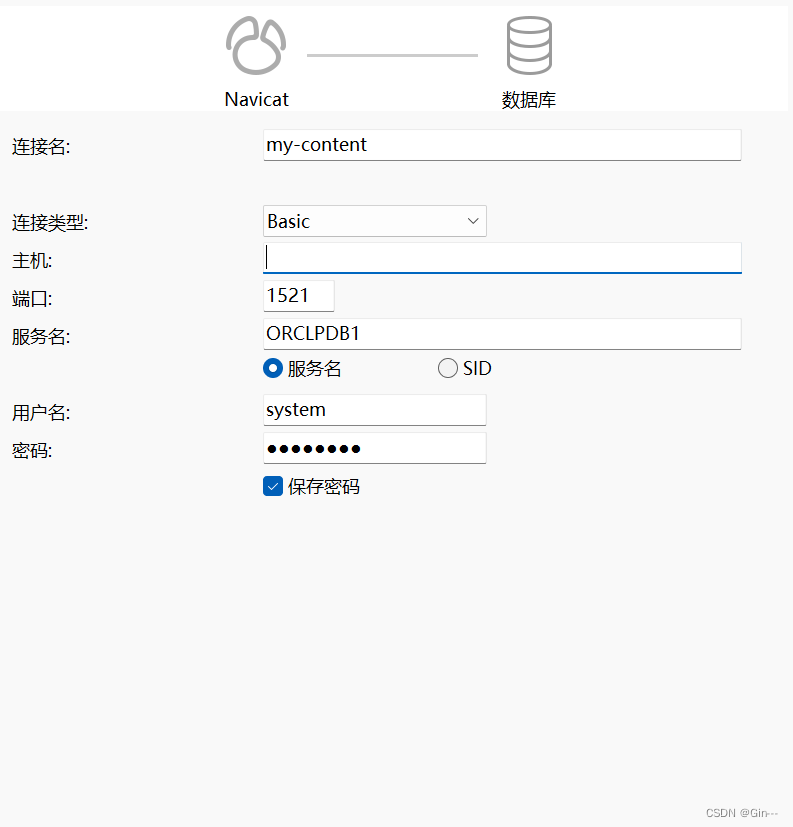本文介绍: 1、修改/etc/sysconfig/network 文件,在末尾添加上 HOSTNAME=dave(这个名字可以随意),末尾就是主机名,修改完后直接重启服务器。2、等待服务器重启完成后,修改主机名为 dave,与 /etc/sysconfig/network 中配置的一致。# 这里的 x.x.x.x 是ip地址,如果是线上服务器,使用的是内网ip,而不是公网ip。3、修改hosts 文件,在最后添加 ip 映射,映射到刚刚的主机名上。4、修改完成后,重新执行初始化命令,等待数据库的初始化。
一、安装前准备
1、下载预安装包
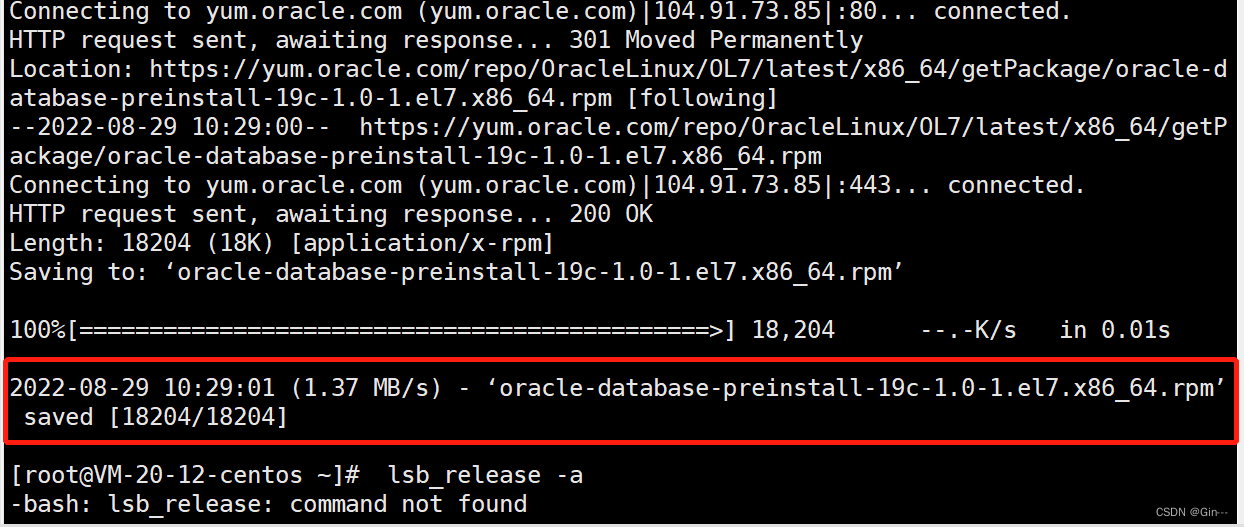
预安装包下载成功
2、下载oracle安装包
下载地址如下
https://www.oracle.com/cn/database/technologies/oracle-database-software-downloads.html#19c
将下载好的oracle安装包上传到服务器上
在root目录下
二、执行安装命令
1、安装预安装包
2、安装oracle
三、初始化数据库
1、执行命令,完成数据库初始化
2、问题解决
四、配置环境变量
五、使用数据库
1、登录数据库
2、更改system用户的密码
ERROR at line 1: ORA-65066: The specified changes must apply to all containers
3、查询服务名
— 查询当前服务名
select global_name from global_name;
4、注意点
六、通过Navicat连接 oracle
1、在防火墙上开放端口
2、开放安全组端口
3、连接配置
声明:本站所有文章,如无特殊说明或标注,均为本站原创发布。任何个人或组织,在未征得本站同意时,禁止复制、盗用、采集、发布本站内容到任何网站、书籍等各类媒体平台。如若本站内容侵犯了原著者的合法权益,可联系我们进行处理。